Menu
- Docs Neviweb
- Ajoutez votre contrôleur de charge électrique RM3250ZB à...
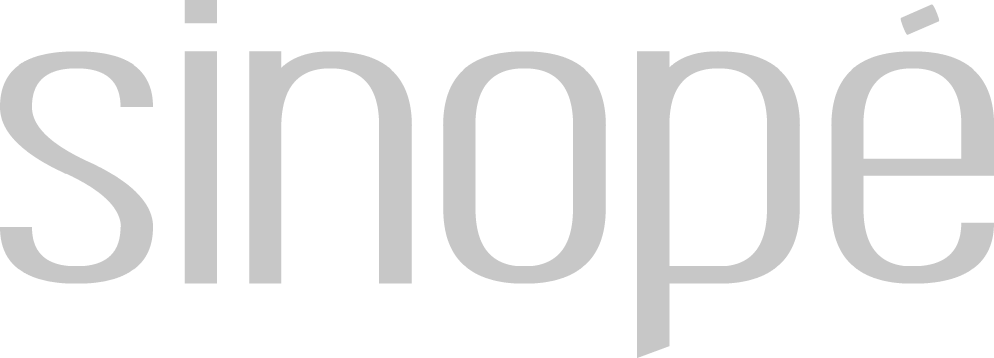
Découvrez comment configurer votre nouveau contrôleur de charge intelligent à l'aide de l'appli Neviweb
Découvrez comment configurer votre nouveau contrôleur de charge intelligent à l'aide de l'appli Neviweb
Pour configurer et utiliser votre contrôleur de charge, vous devrez d’abord télécharger la dernière version de l’appli Neviweb qui est disponible sur l’App Store ou Google Play Store.
Vous devrez également avoir préalablement installé le contrôleur de charge, branché la passerelle GT130 de Sinopé à votre routeur Wi-Fi ou connecté votre valve Sedna au Wi-Fi, et vous être assuré que le Wi-Fi est activé sur votre appareil mobile et que ce dernier est connecté à un réseau Wi-Fi.
Allez dans la page Liste des appareils en appuyant sur l’icône du milieu au bas de l’application.
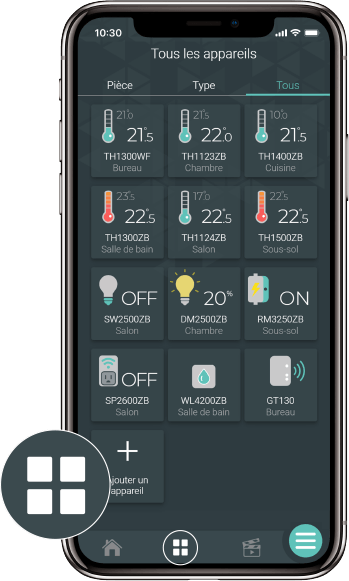

À partir de l’onglet Pièce ou Tous, appuyez sur + Ajouter un appareil.
Sélectionnez Contrôle spécialisé, puis l’appareil que vous souhaitez ajouter.
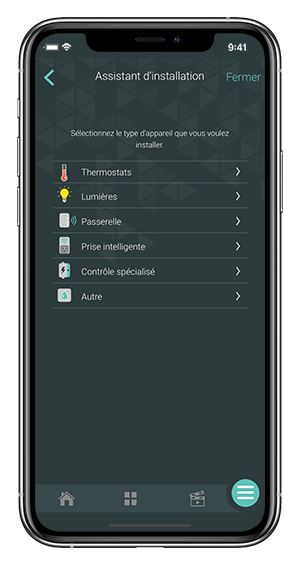

Choisissez si vous souhaitez connecter l’appareil à la passerelle GT130 ou à la valve Wi-Fi Sedna et suivez les étapes de l’assistant d’installation.
Vous pouvez maintenant personnaliser les réglages de votre contrôleur de charge.
Trouvez ci-dessous le problème que vous rencontrez pour savoir quoi faire.
Si vous avez toujours besoin d’aide communiquez avec le soutien technique Sinopé.